AMD lingi voogesituse probleem: kuidas seda parandada?
Veaotsingu Juhend / / August 05, 2021
AMD Link on kasulik rakendus, mis on loodud selleks, et kasutajad saaksid jälgida arvuti ja süsteemi jõudlust, sealhulgas süsteemiteavet, voogesitada võrgus ja jagada mänguvideoid arvutist. See kasutab AMD nutitelefonides või tahvelarvutites olevaid sotsiaalseid või mänguvoogusid üsna tõhusalt. Lühidalt öeldes on see üks Windows PC / sülearvuti ülekatterakendusi või tööriistu, mis töötab sarnaselt ebakõla- või mänguriba või Steami ülekattega. Kuid hiljuti seisavad kasutajad silmitsi AMD lingi voogesituse probleemiga. Kontrollige selle probleemi lahendamise samme.
Kui te ei tea, kuidas AMD Linki seadistada, installige AMD Link esmalt nutitelefoni või tahvelarvutisse. Seejärel minge üle versioonile Radeon Software 2019 või uuem. Järgmisena on AMD Radeoni sätete menüü allosas näha vahekaart AMD Link. Lõpuks lubage AMD Link Server oma seadme ühendamiseks Radeoni seadetega. Kasutaja sõnul läheb ekraan alati roheliseks, kui proovite arvutist telefoni või telerisse voogesitada.
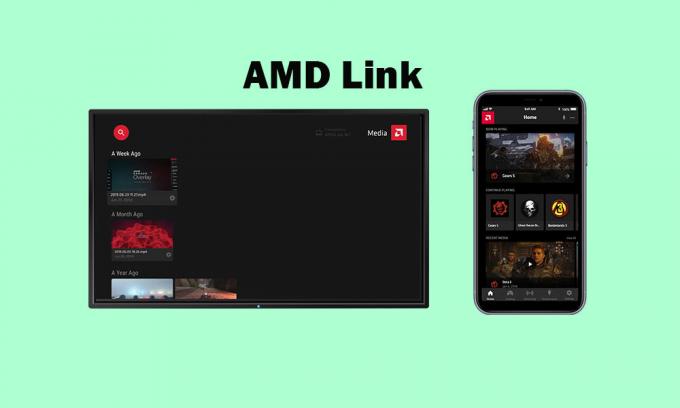
Lisaks peatub mäng mõne sekundi pärast pärast käivitamist ilma veateateta. Kõige märgatavam on see, et ekraan jääb alati roheliseks ja see ütleb, et ühendus on 0,0Mbps. Varem töötas Nvidia GameStream probleemideta üsna sujuvalt. Nii et kui teil on selle probleemiga silmitsi, vaadake
tõrkeotsingu juhend allpool.Sisukord
-
1 Sammud AMD lingi voogesituse probleemi lahendamiseks
- 1.1 1. Keela VPN-teenus
- 1.2 2. Kontrollige oma Interneti-kiirust
- 1.3 3. Lähtestage oma WiFi ruuter
- 1.4 4. Keela auru ülekate
- 1.5 5. Keela Nvidia ülekate (GeForce Experience)
- 1.6 6. Keela ebakõla ülekate
- 1.7 7. Keela AMD ülekate
- 1.8 8. Keela Windowsi mänguriba
Sammud AMD lingi voogesituse probleemi lahendamiseks
Kõigepealt keelake kindlasti kõik muud Windowsi arvutis / sülearvutis olevad ülekatterakendused ja seejärel kontrollige, kas konkreetne probleem on lahendatud või mitte. Kui see juhtum teie jaoks ei toimi, võite proovida oma arvutisse uuesti installida AMD Radeon tarkvara ja graafika draiverid. Kui see on tehtud, saate probleemi lahendamiseks järgida alltoodud meetodeid ükshaaval.
1. Keela VPN-teenus
Sel juhul kasutate arvutis mis tahes VPN- või puhverserverit, siis veenduge, et VPN-teenuse keelamine saaks selle AMD lingi voogesituse probleemi täielikult lahendada. Mis tahes rakendust või tööriista kasutate, avage tööriist ja lülitage VPN-teenus välja või ühendage see lahti.
Lisaks saate linkide voogesituse probleemi lahendamiseks oma arvutisse VPN-i rakenduse või tööriista täielikult desinstallida.
2. Kontrollige oma Interneti-kiirust
Interneti-kiiruse kontrollimine on üks lihtsamaid ülesandeid. Minge lihtsalt veebibrauserisse ja otsige fast.com või speedtest.net ja kontrollige mõne sekundi jooksul Interneti-kiirust (allalaadimine / üleslaadimine). Kui arvate, et kiiruse tulemus pole õige või pole rahuldav, saate kiirust uuesti testida ja tulemuseks on keskmine ettekujutus sellest, mis seisus on. Pidage meeles, et kiire ajakava või rasked taustülesanded võivad ka kiirustulemust vähendada. See on siiski üsna loomulik.
3. Lähtestage oma WiFi ruuter
Igal Wi-Fi ruuteril on Wi-Fi ruuteri lähtestamiseks spetsiaalne lähtestamisnupp või auk. Veenduge, et ruuter on sisse lülitatud. Pastapliiatsi või kirjaklambri abil saate nuppu Lähtesta hoida umbes 15–30 sekundit ja hoida seda all. Kui see on tehtud, lülitub ruuter automaatselt sisse.
Teise võimalusena saate marsruuteri lähtestamiseks teha voolutsükli meetodi, mis puhastab vahemälu ja tõrked. Lülitage ruuter lihtsalt välja> Oodake umbes 20–30 sekundit> Lülitage see sisse.
4. Keela auru ülekate
- Avatud Aur oma Windowsis.
- Pea üle Seaded > Klõpsake nuppu Mängusisene valik.
- Klõpsake märkeruudul, et keelataLuba mängusisene Steam Overlay“.
- Kui märkeruut on eemaldatud, klõpsake nuppu Okei.
5. Keela Nvidia ülekate (GeForce Experience)
Nagu eespool mainitud, pakuvad kõik ülekattevõimalused palju kasulikke funktsioone, kuid need funktsioonid töötab alati taustal, mis tarbib palju mälu ja võib tekkida krahhi, Dev-vigu ja rohkem. Nii et kui te neid funktsioone ei kasuta, siis peaksite seda tegema keelake Nvidia GeForce Experience Overlay.
6. Keela ebakõla ülekate
Discord Overlay aitab raskekujulistel mängijatel kasutada Discord Voice & Text valikuid teiste mängijatega suhtlemiseks mängu ajal. See võimaldab teil käivitada ka teatud funktsioone, nagu ebakõla vestlus, vastata ebakõla kõnedele, gruppidega liitumine, mänguliidese kohandamine jne. Kuid ebakõla ülekate võib häirivamaks muutuda, eriti võrgumängudes või battle royale'i mängudes, ning see võib põhjustada ka krahhe, laadimisel kinnijäämist, vead viga jne. Nii et saate keelake ebakõla ülekate kui te seda ei kasuta.
7. Keela AMD ülekate
- Lihtsalt paremklõpsake töölaual. [Võite isegi otse klahve Alt + R vajutada]
- Valige AMD Radeoni seaded.
- Klõpsake nuppu Eelistused valik.
- Lülitage seade välja Mängusisene ülekate ümberlülitamine.
- See on kõik. Nüüd taaskäivitage arvuti lihtsalt ja käivitage AMD Lingi voogesituse ülekate probleemi kontrollimiseks.
8. Keela Windowsi mänguriba
Microsofti Xboxi mänguriba on funktsioon, mis aitab professionaalsetel või raskematel mängudel salvestada mängukaadreid, ülekandeid, ekraanipilte ja palju muud. Täpselt nagu teised ülekatteprogrammid, võib ka mänguriba põhjustada probleeme AMD Lingi voogesituse ja muu probleemiga. Vaatame selle keelamiseks allolevaid samme.
- Klõpsake nuppu Alusta menüüikoon.
- Seejärel klõpsake nuppu Seaded menüü (hammasrattaikoon).
- Valige Mängimine > Lülitage seade välja Salvestage mänguribasid, ekraanipilte ja edastage mänguriba abil ümberlülitamine.
- Nüüd klõpsake nuppu Pildistab kategooria vasakult paanilt.
- Veenduge, et Taustal salvestamine valik on välja lülitatud.
- Nüüd proovige käivitada AMD Linki ülekate, et kontrollida, kas probleem on lahendatud või mitte.
See on kõik, poisid. Loodetavasti oli sellest juhendist teile abi. Kui teil on küsimusi, võite kommenteerida allpool.
Allikas: Reddit
Subodh armastab kirjutada sisu, olenemata sellest, kas see võib olla seotud tehnikaga või muu. Pärast aasta tehnikablogis kirjutamist muutub ta selle vastu kirglikuks. Ta armastab mänge mängida ja muusikat kuulata. Lisaks blogimisele tekitab ta sõltuvust arvutimängu arvutimoodulitest ja nutitelefonide lekitamisest.



